win10启动设置选择系统文件
(win10启动并选择系统项。
我们在使用Windows在10系统的过程中,经常会出现一些问题。最近有网友咨询装机之家小编,说自己Windows10系统启动后,弹出系统属性对话框提示启动计算机时出现页面文件配置问题。如何解决?下面装机之家分享一下Win10提示"由于启动计算机时出现了页面文件配置问题"解决方法,来看看吧。
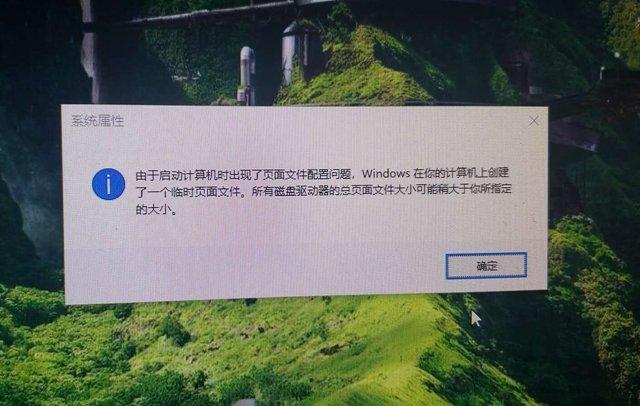
故障提示:页面文件配置问题发生在启动计算机时,Windows在计算机上创建临时页面文件。所有磁盘驱动器的总页面大小可能略大于您指定的大小。
具体解决方法:
1.首先,我们右键单击桌面上的此计算机。弹出菜单后,我们选择属性,如下图所示。
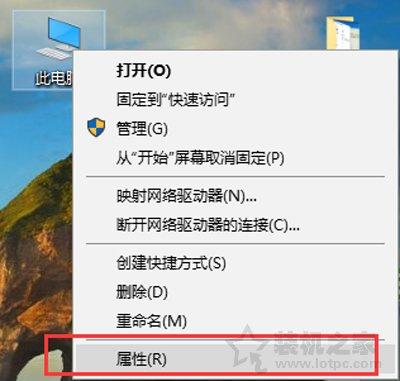
相关影片资源迅雷下载推荐
系统保护怎么重装系统-(系统保护怎么重装系统呢)
我们直接点击左栏中的高级系统设置,如下图所示。
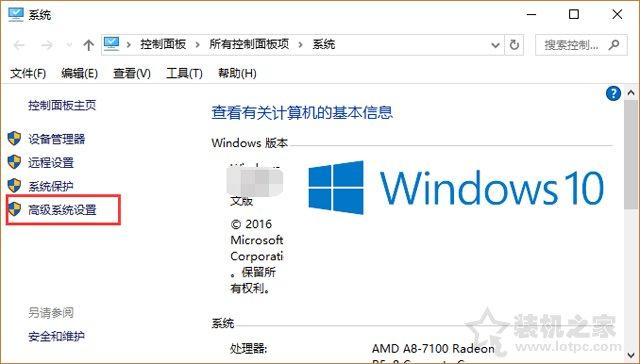
3.在系统属性窗口中,点击性能下的设置按钮,如下图所示。
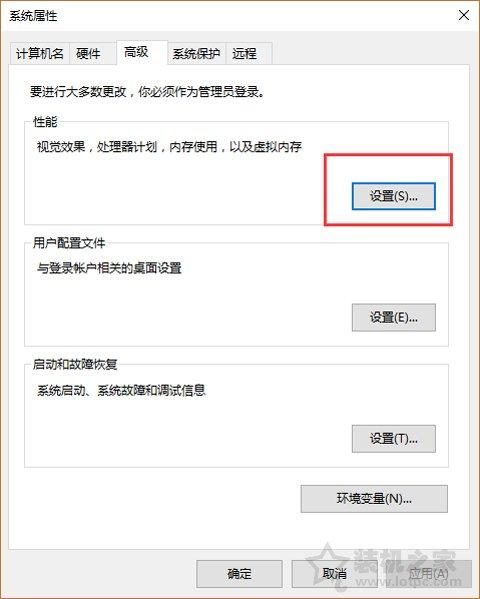
在性能选项界面中,我们切换到高级选项卡,点击虚拟内存下的更改按钮,如下图所示。
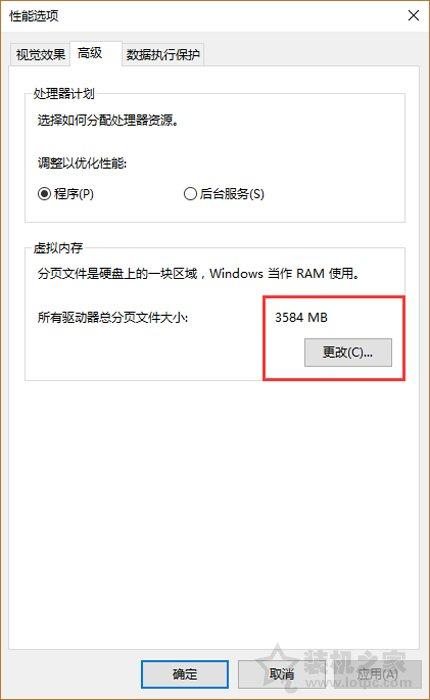
在虚拟内存窗口中,我们检查了自动管理驱动器的分页文件大小,如下图所示。
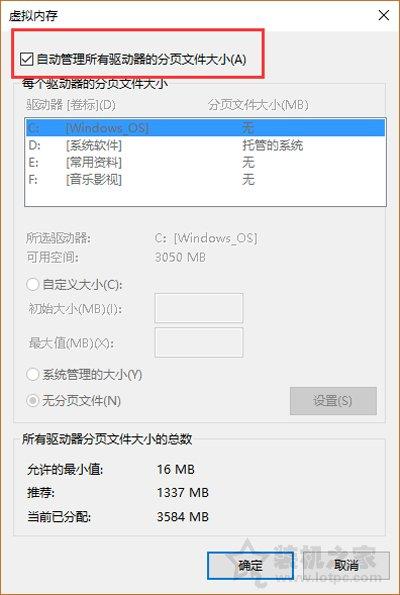
最后,我们可以重启计算机。
以上是安装之家共享的。Win10系统启动提示页面文件配置问题在启动计算机时出现的解决方案,希望本文能对您有所帮助。
相关影片资源迅雷下载推荐
u盘里面的数据乱码怎么办-(U盘数据乱码)
版权声明:除非特别标注,否则均为本站原创文章,转载时请以链接形式注明文章出处。

